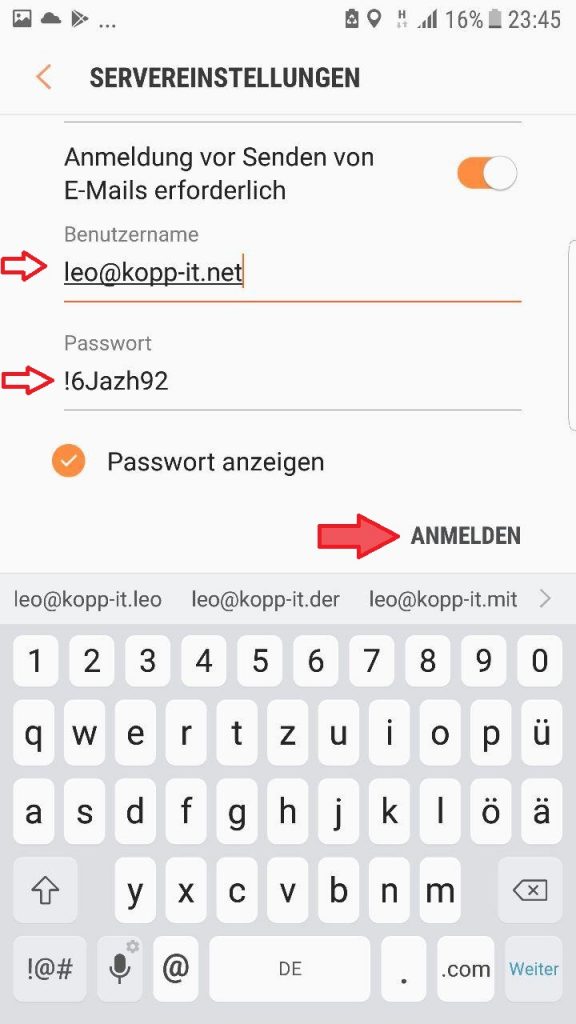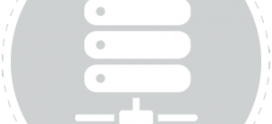Android IMAP – E-Mail-Konto einrichten
In dieser Anleitung zeigen wir Ihnen, wie Sie Ihr E-Mail-Konto Ihres Hosting Tarifs auf Ihrem Android Smartphone oder Android Tablet mit der Mail App einrichten. In dieser Beschreibung beziehen wir uns auf OS 7.
Bitte halten Sie die Zugangsdaten für Ihr E-Mail-Konto bereit.
Außerdem benötigt das Android Tablet/Smartphone eine Internetverbindung, z.B. über ein lokales Netzwerk (WLAN / WIFI) oder über Mobilfunk (GPRS / EDGE / UMTS / LTE).
Schritt 1: Einstellungen aufrufen
Wählen Sie als erstes auf dem Startbildschirm Ihres Smartphones das Icon Einstellungen aus um mit der Einrichtung zu beginnen.
Schritt 2: Konten (Cloud und Konten) aufrufen
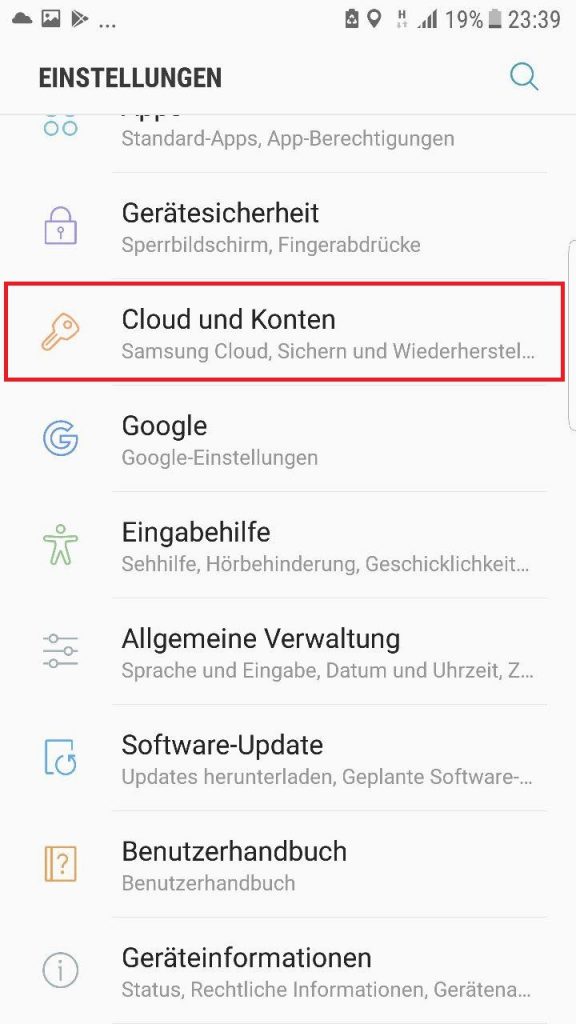
Schritt 3: Konten aufrufen
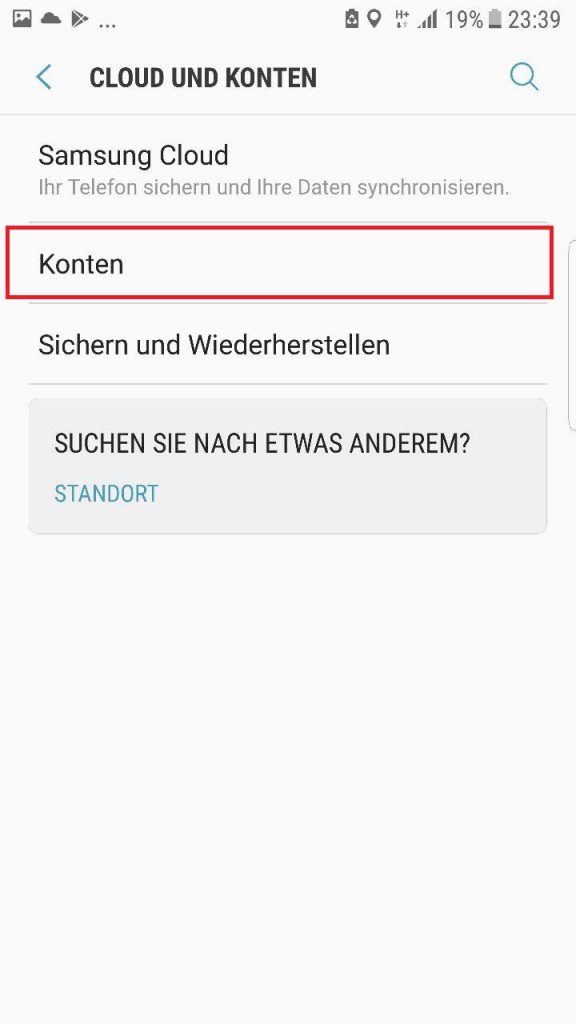
Schritt 4: Konto hinzufügen aufrufen
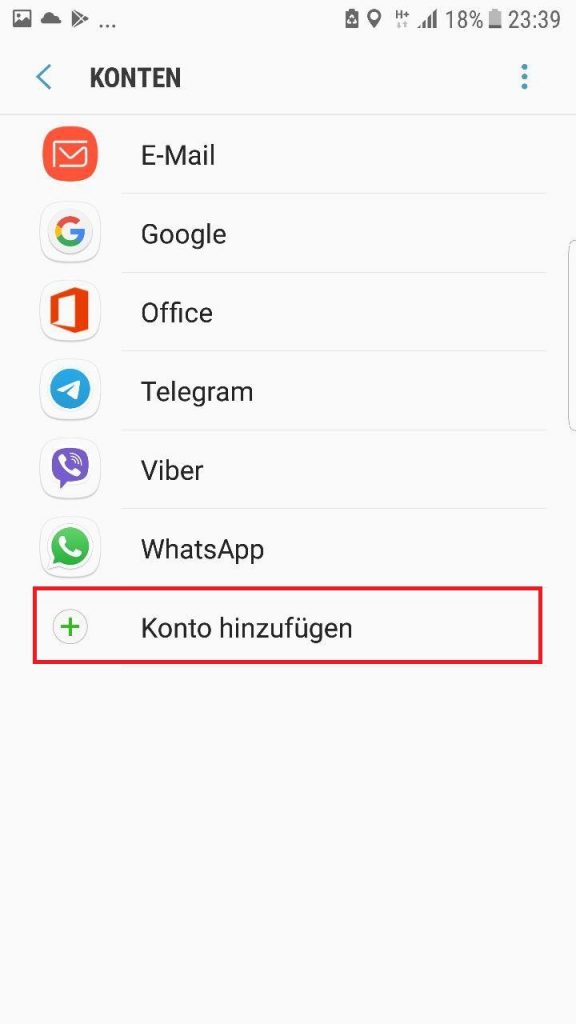
Schritt 5: E-Mail aufrufen
Wichtig: nicht Privat (IMAP)
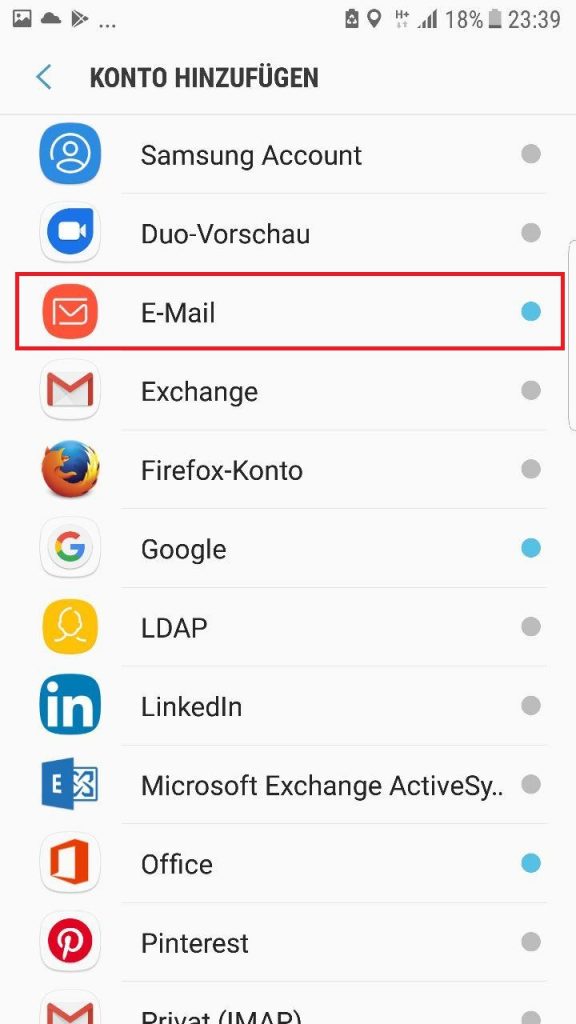
Schritt 5: E-Mail und Passwort
– Geben Sie jetzt Ihre E-Mail und das zugehörige Passwort ein.
– MANUELLES SETUP aufrufen
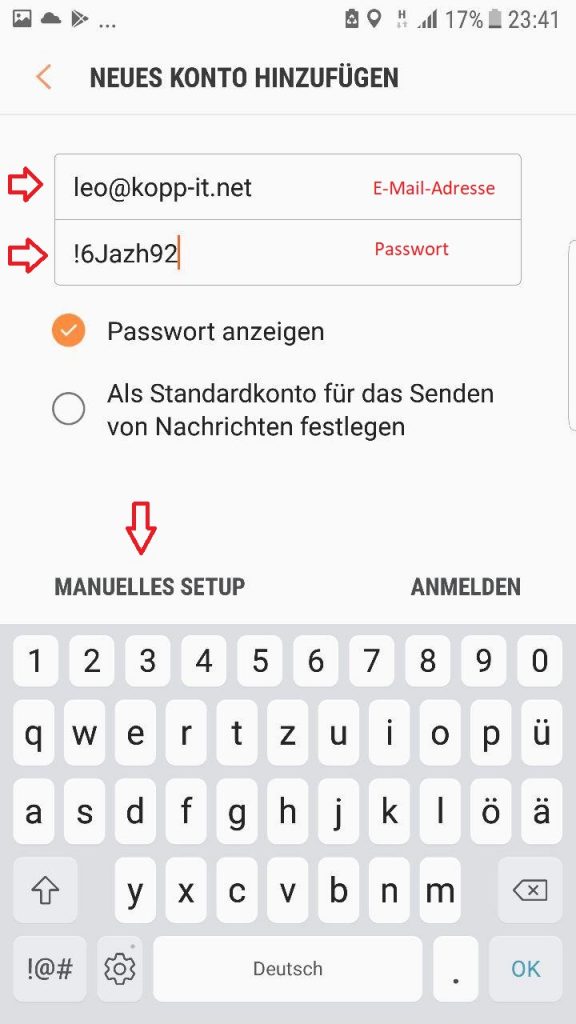
Schritt 6.1: Server Einstellungen
– Geben Sie jetzt Ihre E-Mail, Benutzername und das zugehörige Passwort ein.
– abwärts scrollen um mit Setup fortzufahren.
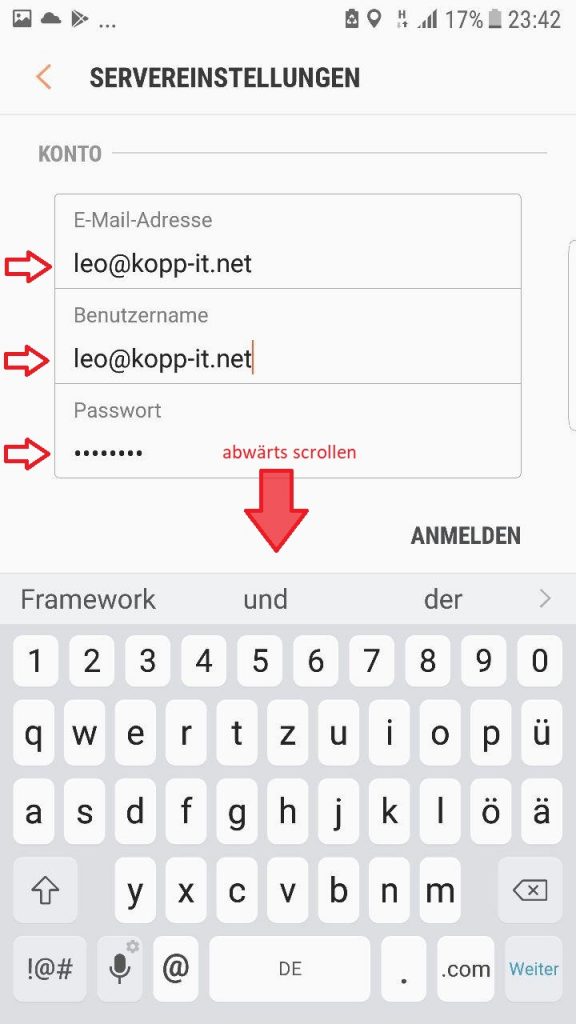
Schritt 6.2: Server Einstellungen
Geben Sie unter SERVER FÜR EINTREFFENDE E-MAILS (IMAP) und unter SERVER FÜR AUSGEHENDE E-MAILS (SMTP)
denn Server: r18.hallo.cloud für ein- und ausgehende E-Mails, Ihren Benutzernamen (Ihre E-Mail Adresse), sowie Ihr Passwort des E-Mail Postfaches an. Diese Angaben sind für eintreffende und ausgehende E-Mails identisch.
Eingangsserver: r18.hallo.cloud
IMAP (Port: 993 – verschlüsselt mit SSL/Alle Zertifikate akzeptieren)
Ausgangsserver: r18.hallo.cloud
SMTP-TLS (Port: 587 – verschlüsselt mit TLS Alle Zertifikate akzeptieren)
Abwärts scrollen um mit Setup fortzufahren.
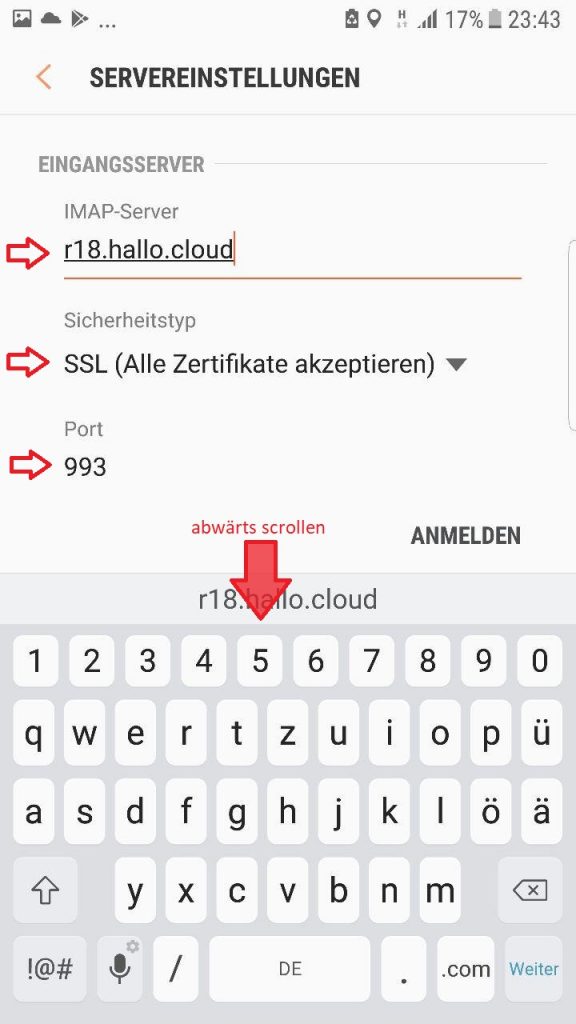
Schritt 6.3: Server Einstellungen
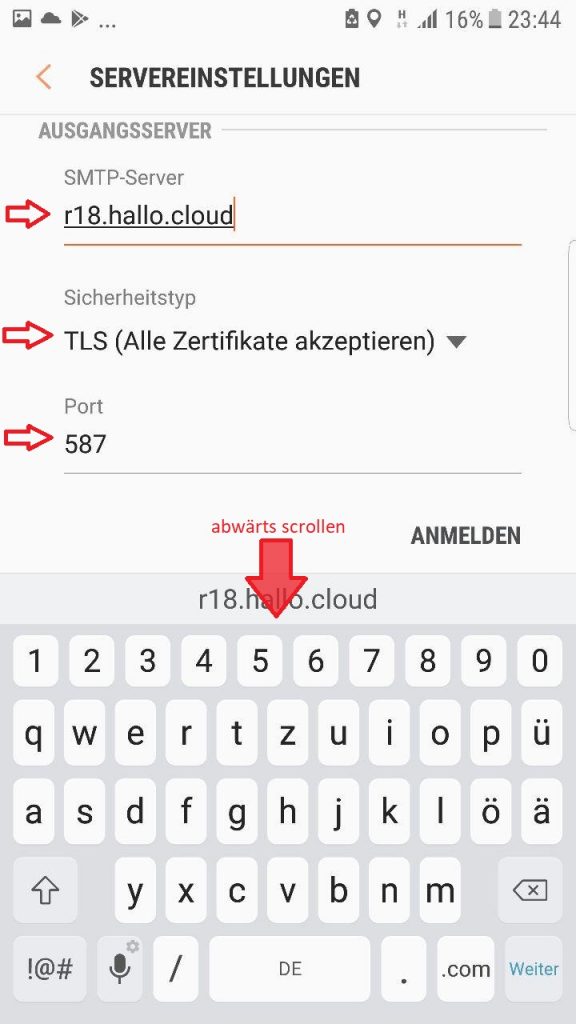
Schritt 6.4: Server Einstellungen
ANMELDEN aufrufen um Setup abzuschließen.